Comment copier des diagrammes Visio dans Power Point?
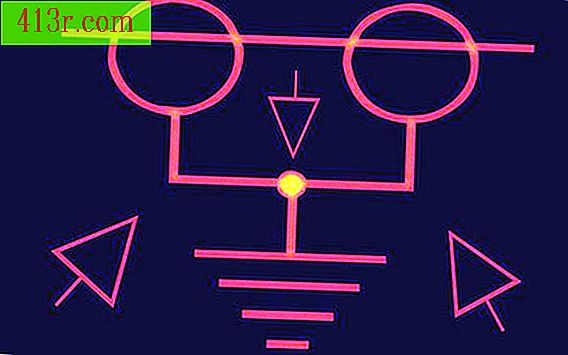
Copier un diagramme Visio à partir de PowerPoint
Étape 1
Ouvrez la présentation PowerPoint dans laquelle vous souhaitez copier le diagramme Visio. Cliquez sur la diapositive où vous souhaitez l'insérer.
Étape 2
Allez dans le menu ou la puce "Insérer" et cliquez sur "Objet". La boîte de dialogue "Insérer un objet" s'ouvre.
Étape 3
Sélectionnez "Créer à partir d'un fichier" si vous souhaitez insérer un diagramme existant. Cliquez sur "Explorer" et recherchez le fichier Visio que vous souhaitez utiliser. Cliquez sur "Insérer"
Étape 4
Sélectionnez "Créer nouveau" pour créer un nouveau diagramme Visio. Sélectionnez "Microsoft Visio Drawing" et cliquez sur "OK".
Étape 5
Créez le diagramme dans la fenêtre de dessin Visio qui va s'ouvrir. Cliquez en dehors de la zone de dessin Visio lorsque vous avez terminé pour copier le diagramme dans PowerPoint et fermez la fenêtre Visio.
Copier un diagramme de Visio
Étape 1
Démarrez Visio. Ouvrez un diagramme existant ou créez-en un nouveau.
Étape 2
Allez dans le menu ou la puce "Fichier" et sélectionnez "Enregistrer sous".
Étape 3
Sélectionnez "WMF" ou "EMF", qui sont des types de fichiers image, dans la case "Enregistrer sous". Entrez le nom du diagramme et cliquez sur "Enregistrer". Fermez Visio.
Étape 4
Ouvrez la présentation PowerPoint où vous souhaitez copier le diagramme. Cliquez sur la diapositive où vous souhaitez l'insérer.
Étape 5
Aller au menu ou "Insérer" bullet. Cliquez sur "Image". Dans PowerPoint 2003 ou 2007, sélectionnez "À partir du fichier". Recherchez le fichier du diagramme que vous avez enregistré et cliquez sur "Insérer".







